vRealize Cloud Connect permet d'intégrer le logiciel sur site vRealize Suite aux services cloud en automatisant le processus d'intégration. vRealize Cloud Connect permet actuellement de migrer les produits sur site vRealize Network Insight et vRealize Log Insight vers les services vRealize Network Insight Cloud et vRealize Log Insight Cloud.
Logiciel sur site vRealize Network Insight vers vRealize Network Insight Cloud
Avec vRealize Cloud Connect, une instance de vRealize Network Insight Cloud en mode d'évaluation est automatiquement provisionnée si aucune instance n'existe. Cette instance récemment provisionnée ou toute instance existante de vRealize Network Insight Cloud est connectée à votre infrastructure sur site et les collecteurs requis sont provisionnés pour la collecte de données. Le contenu sur site vRealize Network Insight est ensuite copié sur l'instance de vRealize Network Insight Cloud pour fournir la même expérience d'administration lors de l'utilisation de l'instance sur site.
- SNMP
- SMTP
- Proxy Web
- Sources de données
- Événements
- LDAP
- vIDM
- Données utilisateur
- VLAN de sous-réseau physique
- Mappage DNS IP physique
- Configuration système
- Adresse IP Est-Ouest
- Adresse IP Nord-Sud
- Gestion des données
- État de la mise à jour en ligne
- État CEIP
- État des informations d'identification personnelles des journaux d'audit
- Panneaux d'affichage
- Syslog
Logiciel sur site vRealize Log Insight vers vRealize Log Insight Cloud
vRealize Cloud Connect offre la prise en charge de plusieurs régions pour les régions de vRealize Log Insight Cloud. Vous pouvez désormais sélectionner plusieurs régions et suffixes de migration pour la migration. Avec plusieurs régions, vous avez la possibilité de migrer la même instance sur site vers toutes les régions sélectionnées, une à la fois.
- Tableaux de bord
- Alertes
- Champs extraits
- Requêtes enregistrées
- Packs de contenu hors Marketplace
Comment accéder à vRealize Cloud Connect ?
Cette section vous indique comment accéder à vRealize Cloud Connect et démarrer le processus de migration.
- Utilisez vos informations d'identification d'administrateur VMware Cloud et connectez-vous à la console VMware Cloud Services.
- Sélectionnez Service, puis cliquez sur la vignette de service vRealize Cloud Subscription Manager.
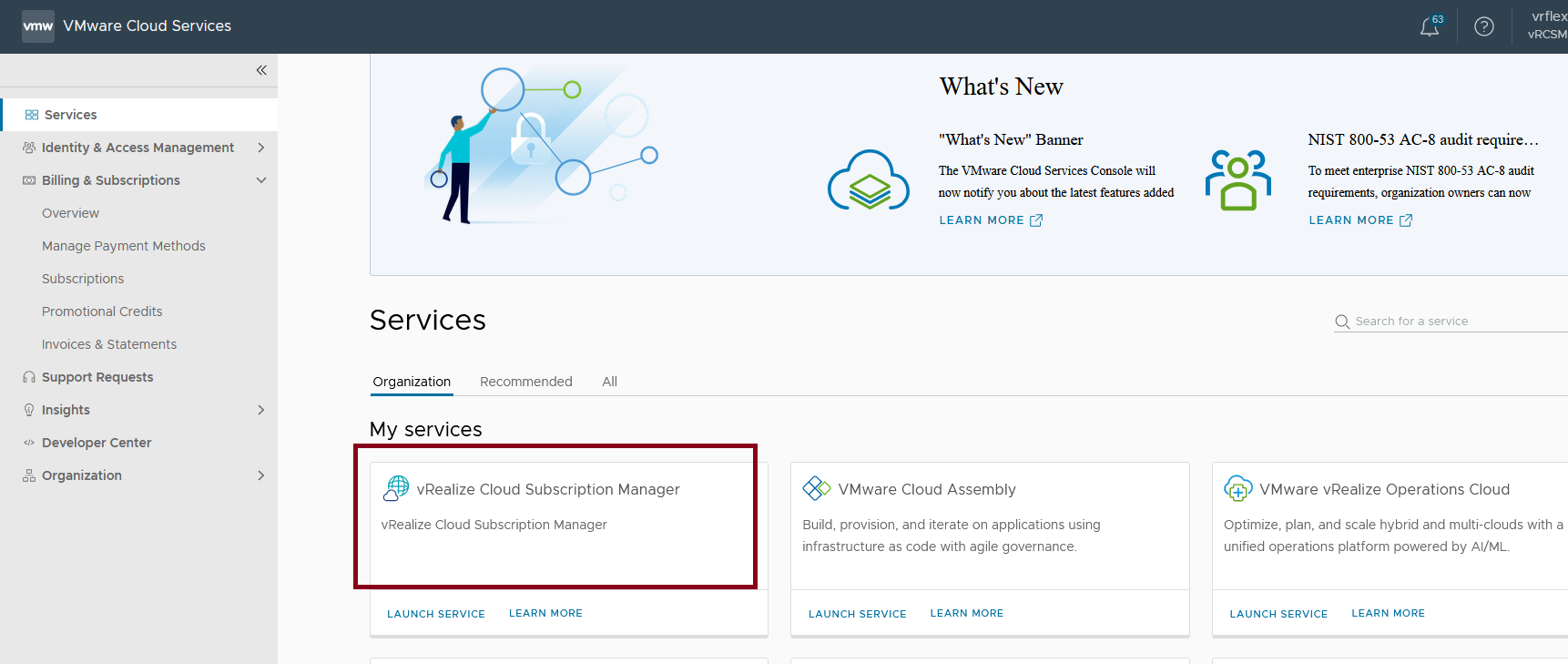
- Sélectionnez Cloud Connect, puis cliquez sur les étapes de configuration préalable à la migration.
Pour terminer votre enregistrement dans vRealize Suite Lifecycle Manager, reportez-vous à la section Enregistrement de vRealize Suite Lifecycle Manager avec vRealize Cloud Connect.
- Poursuivez le processus de migration.